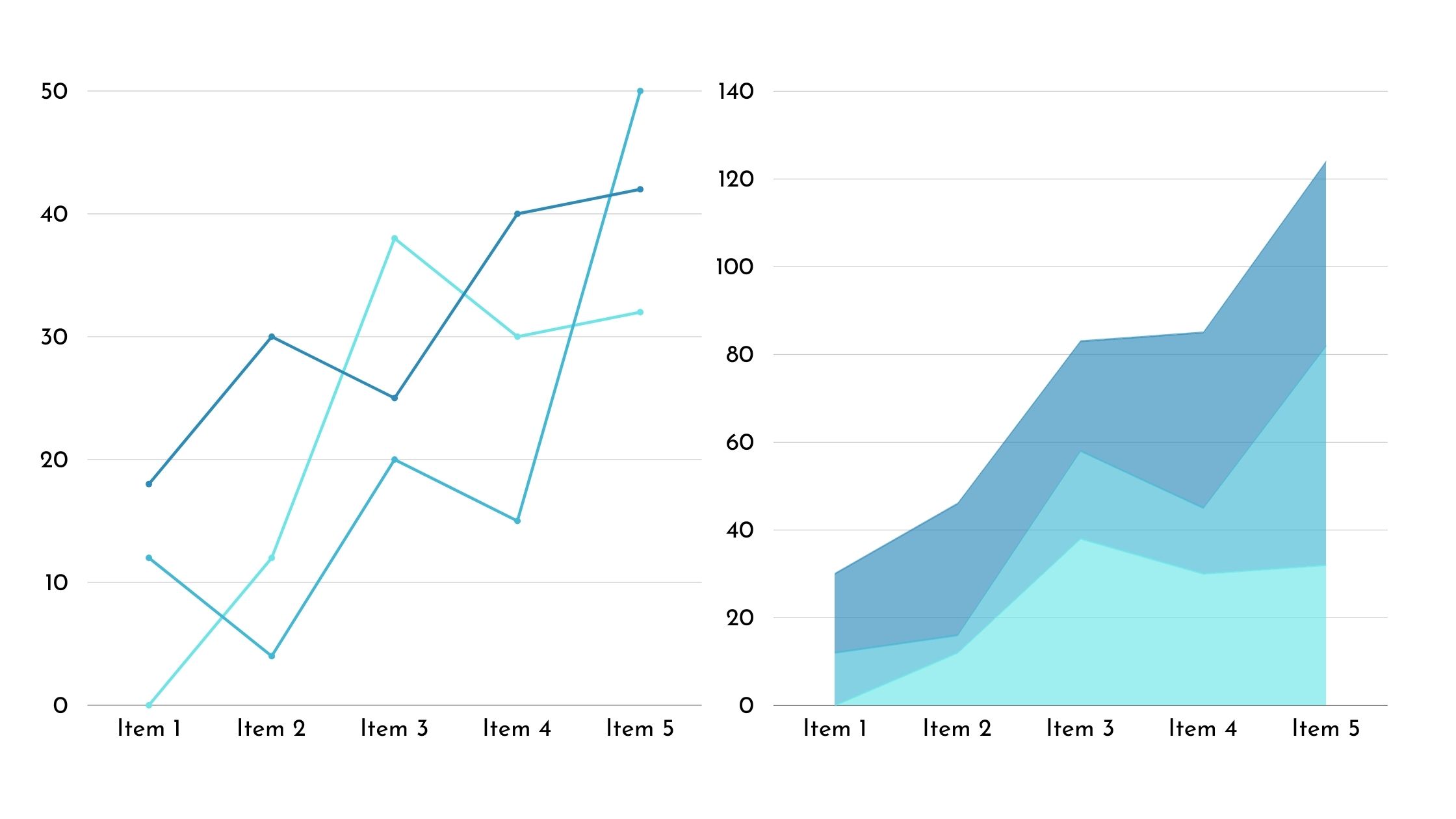Gráficos em Excel são uma ferramenta valiosa para gerenciar e analisar dados. Em vez de examinar linhas e colunas de números, você pode usar gráficos para representar visualmente seus dados de forma clara e perspicaz.
Os gráficos vão além do simples apresentação de dados. Eles permitem descobrir padrões, acompanhar o progresso e destacar relacionamentos que podem ser difíceis de ver em dados brutos. Eles podem agregar valor à sua análise de dados e processos de tomada de decisão, fornecendo uma maneira fácil de compreender as informações.
Com gráficos no Excel, você pode transformar seus dados em elementos visuais significativos que conte uma história num ápice.
5 usos importantes de gráficos no Excel
Embora existam vários usos de gráficos no Excel, aqui estão os 5 mais importantes.
1. Comparando Dados
Ao comparar dados no Excel, é importante usar gráficos para representar visualmente as relações e diferenças entre os diferentes conjuntos de informações. Os gráficos fornecem uma maneira rápida e fácil de analisar tendências, identificar padrões e fazer comparações.
Ao usar gráficos, você pode ver facilmente correlações, discrepâncias e valores discrepantes em seus dados, sem precisar passar por linhas e colunas de números.
Com gráficos, você pode escolher entre diferentes tipos. Como gráficos de barras, gráficos de pizza, gráficos de linhas e gráficos de dispersão, dependendo da natureza dos seus dados e das comparações específicas que você deseja fazer. Essa flexibilidade permite que você personalize sua representação visual para melhor atender às suas necessidades e transmitir sua mensagem de maneira eficaz.
Além disso, os gráficos do Excel permitem manipular e interagir com os dados de forma dinâmica. Você pode atualizar facilmente o gráfico para refletir as alterações nos dados subjacentes. Além disso, você pode aplicar filtros para focar em subconjuntos específicos e detalhar os detalhes para um exame mais detalhado.
Isso fornece uma maneira mais interativa e dinâmica de analisar e compreender seus dados.
2. Visualizando Tendências
A visualização de tendências é outro uso importante entre os usos de gráficos no Excel. Para visualizar tendências de forma eficaz no Excel, você pode usar diferentes tipos de gráficos. Os gráficos de barras são úteis para comparar diferentes categorias de dados. Os gráficos de pizza podem mostrar a proporção de cada categoria em um conjunto de dados. Os gráficos de linha são ótimos para exibir tendências ao longo do tempo, tornando-os ideais para visualizar mudanças e padrões. Os gráficos de dispersão podem ajudá-lo a identificar relações entre duas variáveis, permitindo identificar correlações ou clusters em seus dados.
3. Mostrando Distribuição
O Excel oferece duas maneiras eficazes de exibir a distribuição de seus dados: histogramas e box plots.
Os histogramas são ideais para mostrar a frequência dos dados dentro de intervalos específicos, permitindo identificar facilmente onde está a maioria dos seus dados. Para criar um histograma, selecione seus dados, vá para a guia Inserir e escolha Histograma. O Excel irá gerar o gráfico para você, que você pode personalizar ainda mais, se necessário.
Por outro lado, os box plots são úteis para visualizar a distribuição dos dados com base em seus valores mínimo, primeiro quartil, mediana, terceiro quartil e máximo. Esse tipo de gráfico é particularmente útil para identificar valores discrepantes e compreender a distribuição de seus dados. Para criar um box plot, selecione seus dados, vá para a guia Inserir e escolha Box and Whisker Plot. O Excel criará o gráfico, que você pode ajustar para atender às suas necessidades específicas.
4. Destacando relacionamentos
Gráficos de dispersão e linhas de tendência no Excel podem ser usados para visualizar relações entre diferentes variáveis. Os gráficos de dispersão são eficazes para mostrar as relações entre dois conjuntos de dados, plotando pontos de dados em um gráfico. Isso permite identificar facilmente quaisquer correlações ou padrões que possam existir. Adicionar uma linha de tendência ao gráfico de dispersão pode ajudá-lo a ver a tendência geral ou a direção do relacionamento entre as variáveis. Isso é particularmente útil quando você deseja determinar se existe um relacionamento linear, exponencial ou outro tipo de relacionamento entre as variáveis.
O Excel oferece flexibilidade para personalizar a aparência do gráfico de dispersão e da linha de tendência. Você pode escolher diferentes cores, marcadores e estilos de linha para tornar o gráfico visualmente atraente e fácil de entender. Ao utilizar esses recursos, você pode destacar e comunicar com eficácia as relações entre as variáveis em seus dados. Isso permite que você tome decisões informadas com base nos insights obtidos.
É importante observar que gráficos de dispersão e linhas de tendência são ferramentas valiosas para análise e interpretação de dados. Eles fornecem uma representação visual das relações entre variáveis, permitindo compreender melhor os padrões e tendências subjacentes. Ao usar os recursos de gráfico de dispersão e linha de tendência do Excel, você pode obter insights valiosos de seus dados e tomar decisões mais informadas.
5. Acompanhamento do progresso
Quando se trata de acompanhar o progresso no Excel, o uso de gráficos pode ser uma forma útil de exibir visualmente as alterações e desenvolvimentos ao longo do tempo. Ao usar gráficos, você pode rastrear facilmente tendências, identificar padrões e tomar decisões informadas com base nos dados que possui.
Aqui estão algumas dicas sobre como usar gráficos de maneira eficaz para monitorar o progresso:
- Escolha o tipo de gráfico correto: selecione um tipo de gráfico que melhor represente seus dados. Por exemplo, você pode usar gráficos de linhas para mostrar tendências ao longo do tempo ou gráficos de barras para comparar o progresso em diferentes categorias.
- Aproveite as vantagens dos recursos de gráficos dinâmicos: o Excel oferece recursos de gráficos dinâmicos, como rótulos de dados e linhas de tendência, que podem aprimorar a representação visual do seu acompanhamento de progresso.